广联达软件安装说明
广联达GQI2011安装算量软件操作流程

广联达GQI2011安装算量软件学习学习模式:以软件操作流程为主导,过程中结合专业知识及安装算量业务常见问题,快速提升安装算量的软件操作及专业水平。
强电专业(弱电专业、消防电专业操作思路均相同)一、新建工程(工程设置)、打开工程1、熟悉计算设置2、工程量定义及量表定义的作用:用于统一套取清单定额,在后面绘图输入定义构建时可以直接引用这里套取的。
工程量定义是集中套取,量表定义是分专业模块套取新建、打开工程常见问题1)打开以前的工程,发现CAD图不见了,而做的构件图元还在,是什么原因?解答:原因1:安装工程里的CAD图是单独存在与安装工程同名的文件夹里的,它被删除或者与工程文件不同名,导致打开工程看不见图纸解决办法:在复制工程时,和它在同一位置的同名文件夹要一起复制;在修改工程名称时,和他对应的文件夹以及文件夹里面的文件也要一起重命名,都要与工程名称相同。
如下图:原因2:在导入CAD图之前,软件提示先保存工程,而没有保存,或者打开软件是,没有导入未识别完的CAD图解决办法:导入CAD之前,先保存工程;打开工程时,要导入未识别完的CAD图纸,如下:原因3:(有时候)非正常关闭软件,会导致CAD图没有成功缓存,看不到CAD2)楼层层高设置错误,而工程已经做好,此时修改楼层层高会有什么影响?如图:修改前:修改层高后:结论:修改层高后,按层顶标高-XX设置的构件图元的标高会自动根据层高变化;按层底标高+XX设置的构建图元的标高仍然不变,比如开关,距地高度1400,修改层高后,其标高不改变,但是接的立管标高自动变化,仍然与开关连接;二、新建轴网1、只需建一个开进一个进深,用于定位CAD图三、导入CAD图1、导入CAD图之前,先保存工程,否则切换楼层看不见图纸2、设置比例工具——连续测量两点间距离——选择一个尺寸段测量——记下测量值和标注值——清除CAD图——重新导入CAD图——输入刚才记录的实际尺寸(量的尺寸)与标注尺寸(图上标的)——确定3、分割CAD图一般分割为:(1)材料表设计说明(2)系统图(3)平面图使用“导出选中的CAD图”功能导入CAD图常见问题及解决办法(1)图纸导入后显示不全或者为空1)需要转为天正t3格式(打开天正软件——文件布图——图形导出。
广联达安装算量软件简单操作步骤
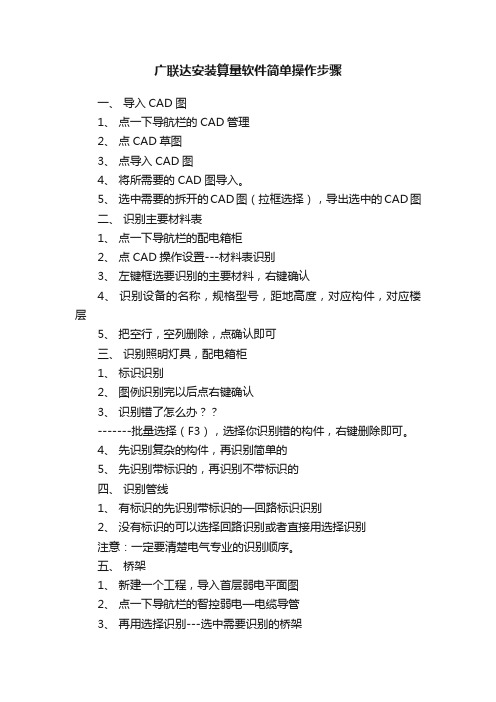
广联达安装算量软件简单操作步骤一、导入CAD图1、点一下导航栏的CAD管理2、点CAD草图3、点导入CAD图4、将所需要的CAD图导入。
5、选中需要的拆开的CAD图(拉框选择),导出选中的CAD图二、识别主要材料表1、点一下导航栏的配电箱柜2、点CAD操作设置---材料表识别3、左键框选要识别的主要材料,右键确认4、识别设备的名称,规格型号,距地高度,对应构件,对应楼层5、把空行,空列删除,点确认即可三、识别照明灯具,配电箱柜1、标识识别2、图例识别完以后点右键确认3、识别错了怎么办??-------批量选择(F3),选择你识别错的构件,右键删除即可。
4、先识别复杂的构件,再识别简单的5、先识别带标识的,再识别不带标识的四、识别管线1、有标识的先识别带标识的—回路标识识别2、没有标识的可以选择回路识别或者直接用选择识别注意:一定要清楚电气专业的识别顺序。
五、桥架1、新建一个工程,导入首层弱电平面图2、点一下导航栏的智控弱电—电缆导管3、再用选择识别---选中需要识别的桥架选的时候选中,中间那根线进行识别4、识别管线5、设置起点6、汇总计算7、查看工程量8、布置立管六、先识别卫生器具,再识别管道,最后识别阀门法兰1、图例识别卫生器具2、选择识别管道3、图例识别阀门法兰4、选择识别立管5、延伸水平管6、识别管道上面的附件,如阀门,用图例识别7、注意:识别顺序,识别管道附件的时候一定别忘记先识别管道七、通风空调1、先识别风管,在识别通头----识别风管,可以采用自动识别、选择识别2、在识别风管上面的风管部件如:风口----识别风口的时候先看一下风口里面有没有其他不是该图例的其它东西八、消防1、先识别喷头---采用图例识别2、在识别管道---有标识的采用标识识别没有标识的时候采用自动识别3、标识识别的时候—点完标识识别,然后把里面有的管道全部新建好,这样可以提高速度。
4、很多情况下是没有带标识的,这个时候可以采用自动识别---自动识别也是先一个个新建好5、CAD操作设置---只显示选中的CAD图元所在的图层(选的时候选中喷头、管道、标识)即可。
广联达软件安装说明
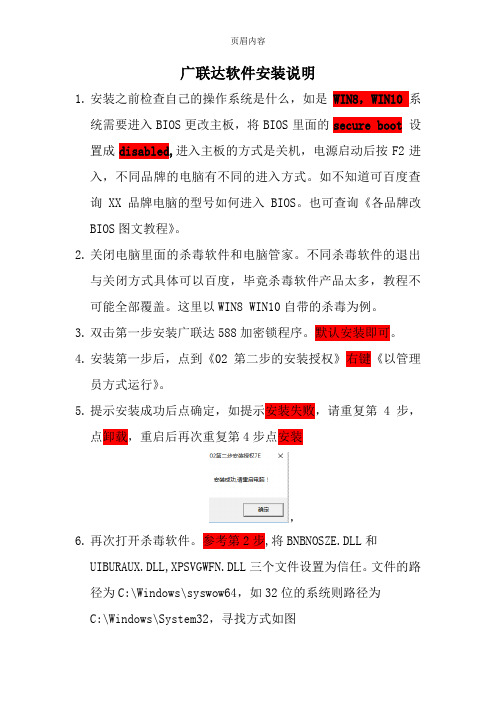
广联达软件安装说明1.安装之前检查自己的操作系统是什么,如是WIN8,WIN10系统需要进入BIOS更改主板,将BIOS里面的secure boot 设置成disabled,进入主板的方式是关机,电源启动后按F2进入,不同品牌的电脑有不同的进入方式。
如不知道可百度查询XX品牌电脑的型号如何进入BIOS。
也可查询《各品牌改BIOS图文教程》。
2.关闭电脑里面的杀毒软件和电脑管家。
不同杀毒软件的退出与关闭方式具体可以百度,毕竟杀毒软件产品太多,教程不可能全部覆盖。
这里以WIN8 WIN10自带的杀毒为例。
3.双击第一步安装广联达588加密锁程序。
默认安装即可。
4.安装第一步后,点到《02第二步的安装授权》右键《以管理员方式运行》。
5.提示安装成功后点确定,如提示安装失败,请重复第4步,点卸载,重启后再次重复第4步点安装,6.再次打开杀毒软件。
参考第2步,将BNBNOSZE.DLL和UIBURAUX.DLL,XPSVGWFN.DLL三个文件设置为信任。
文件的路径为C:\Windows\syswow64,如32位的系统则路径为C:\Windows\System32,寻找方式如图7.重启电脑后插锁,过一到两分钟后右下角就会提示发现广联达加密锁的提示了。
至此,加密锁已经可以成功在电脑上运行,软件直接到官网下载即可。
不同的杀毒设置信任文件的方式不同,请自行百度自己的杀毒软件如何设置信任文件,谢谢合作下面讲一下如何下载软件一,打开广联达服务新干线的网址:注意使用GCCP5.0时请离线使用。
谢谢合作一般用到的软件有以下几种,供不知道下载什么软件的人看:根据需要下载,学习的人可以直接下载最新版,使用的人根据实情情况而定1,土建算量系列广联达土建算量平台GTJ2018广联达图形对量软件GST20112.钢筋算量系列广联达钢筋算量软件GGJ2013广联达钢筋对量软件GSS20113广联达安装算量系列广联达BIM安装计量GQI20184.广联达装饰算量系列广联达BIM装饰计量软件GDQ20185市政算量系列广联达BIM市政算量GMA20186广联达电力算量广联达电力算量软件GMS20157广联达钢结构算量GJG2018钢结构三维算量软件8清单计价系列广联达云计价平台GCCP5.0广联达计价软件GBQ4.0广联达审核软件GSH4.0以及其他一些行业软件,如石油石化电力公路水利水电冶金煤炭土地整理地铁水工民用机场等计价软件,根据需要下载即可。
广联达算量软件使用的流程
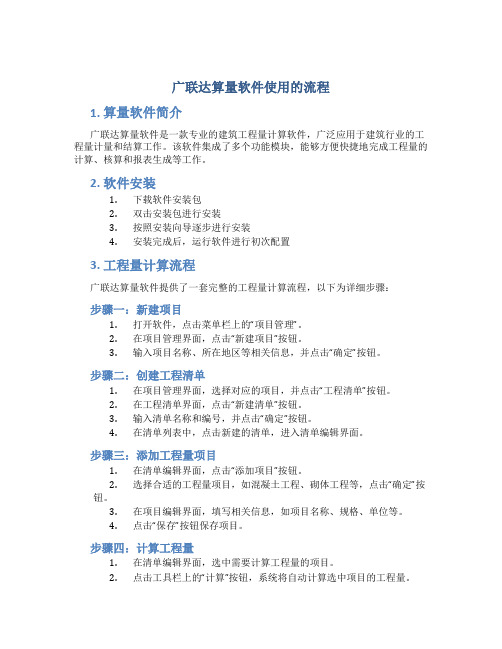
广联达算量软件使用的流程1. 算量软件简介广联达算量软件是一款专业的建筑工程量计算软件,广泛应用于建筑行业的工程量计量和结算工作。
该软件集成了多个功能模块,能够方便快捷地完成工程量的计算、核算和报表生成等工作。
2. 软件安装1.下载软件安装包2.双击安装包进行安装3.按照安装向导逐步进行安装4.安装完成后,运行软件进行初次配置3. 工程量计算流程广联达算量软件提供了一套完整的工程量计算流程,以下为详细步骤:步骤一:新建项目1.打开软件,点击菜单栏上的“项目管理”。
2.在项目管理界面,点击“新建项目”按钮。
3.输入项目名称、所在地区等相关信息,并点击“确定”按钮。
步骤二:创建工程清单1.在项目管理界面,选择对应的项目,并点击“工程清单”按钮。
2.在工程清单界面,点击“新建清单”按钮。
3.输入清单名称和编号,并点击“确定”按钮。
4.在清单列表中,点击新建的清单,进入清单编辑界面。
步骤三:添加工程量项目1.在清单编辑界面,点击“添加项目”按钮。
2.选择合适的工程量项目,如混凝土工程、砌体工程等,点击“确定”按钮。
3.在项目编辑界面,填写相关信息,如项目名称、规格、单位等。
4.点击“保存”按钮保存项目。
步骤四:计算工程量1.在清单编辑界面,选中需要计算工程量的项目。
2.点击工具栏上的“计算”按钮,系统将自动计算选中项目的工程量。
3.根据计算结果,可以进行修改或调整。
步骤五:生成报表1.在清单编辑界面,点击“报表”按钮。
2.选择需要生成的报表类型,如工程量清单、材料清单等。
3.根据需要选择相应的选项,并点击“生成报表”按钮。
4.生成的报表将以Excel文件的形式保存到指定的位置。
4. 结算工作流程广联达算量软件还支持结算工作的进行,以下为结算工作的流程:步骤一:新建结算项目1.在软件主界面,点击菜单栏上的“项目管理”。
2.在项目管理界面,点击“新建项目”按钮。
3.输入结算项目的名称、结算时间等相关信息,并点击“确定”按钮。
广联达预算软件教程
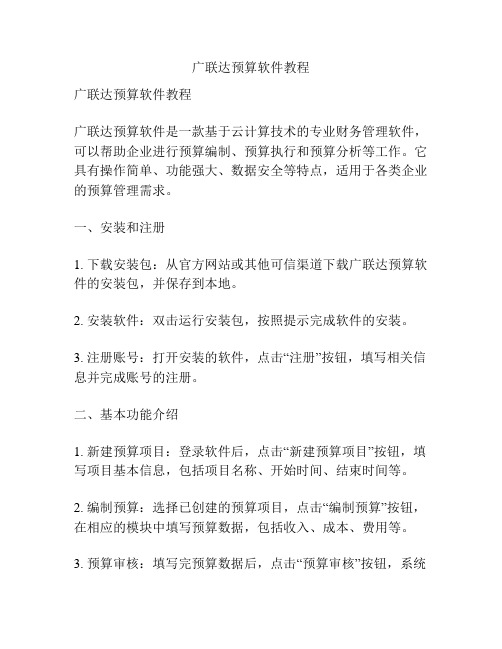
广联达预算软件教程广联达预算软件教程广联达预算软件是一款基于云计算技术的专业财务管理软件,可以帮助企业进行预算编制、预算执行和预算分析等工作。
它具有操作简单、功能强大、数据安全等特点,适用于各类企业的预算管理需求。
一、安装和注册1. 下载安装包:从官方网站或其他可信渠道下载广联达预算软件的安装包,并保存到本地。
2. 安装软件:双击运行安装包,按照提示完成软件的安装。
3. 注册账号:打开安装的软件,点击“注册”按钮,填写相关信息并完成账号的注册。
二、基本功能介绍1. 新建预算项目:登录软件后,点击“新建预算项目”按钮,填写项目基本信息,包括项目名称、开始时间、结束时间等。
2. 编制预算:选择已创建的预算项目,点击“编制预算”按钮,在相应的模块中填写预算数据,包括收入、成本、费用等。
3. 预算审核:填写完预算数据后,点击“预算审核”按钮,系统会自动检查预算数据的合理性和错误,如有问题可进行修改。
4. 预算执行:预算审核通过后,点击“预算执行”按钮,系统将根据预算数据和实际数据进行比对,生成执行结果报表。
5. 预算分析:通过点击“预算分析”按钮,可以查看预算总结报表、预算执行情况图表等,帮助企业管理者进行预算分析和决策。
三、操作步骤示例1. 新建预算项目:登录软件后,在主界面点击“新建预算项目”按钮,弹出新建项目窗口。
2. 填写项目信息:在新建项目窗口中填写项目名称、开始时间、结束时间等基本信息,并点击“确定”按钮。
3. 编制预算:在主界面点击“编制预算”按钮,进入预算编制界面。
根据实际需求,在各个模块中填写相应预算数据。
4. 预算审核:完成预算数据填写后,点击“预算审核”按钮,系统会自动检查数据的合理性和错误,如有问题可进行修改。
5. 预算执行:审核通过后,点击“预算执行”按钮,系统将自动生成执行结果报表,并进行预算与实际数据的比对。
6. 预算分析:点击“预算分析”按钮,可以查看预算总结报表、预算执行情况图表等,进行预算分析和决策。
广联达安装流程

广联达安装流程
广联达安装流程分在“XP系统”和“Win 7系统”中安装。
一、在“XP系统”中安装:
1、首先退出所有的杀毒软件、防火墙及关闭网络。
2、在安装之前,如果有原来的版本,应卸载所有安装程序及驱动程序,并删除根目录下无法卸载的广联达文件“GrandSoft”,并删除驱动程序的文件“Grandsoft Shared”,这个文件通常在C盘的Program Files\ Common Files。
3、在安装的过程中,先安装程序,插入广联达锁,安装驱动程序及驱动升级的。
4、安装完毕后重新启动计算机,就好使。
如不能打开,点击“开始”下“广联达加密锁程序”中点击“授权服务控制程序”,在“授权服务控制程序”中点击“启动服务”,就可以好。
二、在“Win 7系统”中安装:
1、首先退出所有的杀毒软件、防火墙及关闭网络。
2、在安装之前,如果有原来的版本,应卸载所有安装程序及驱动程序,并删除根目录下无法卸载的广联达文件“GrandSoft”,并删除驱动程序的文件“Grandsoft Shared”,这个文件通常在C盘的Program Files(x86)\ Common Files。
3、在安装的过程中,先安装程序,插入广联达锁,安装驱动程序及驱动升级的。
4、安装完毕后重新启动计算机,在广联达图标右键单击,找到“以管理员身份运行”点击;就好使。
注意:上述如果实在不行请直接把自己的电脑炸掉!谢谢合作!
孔凡明编制
2013年11月4日。
广联达软件安装图文教程
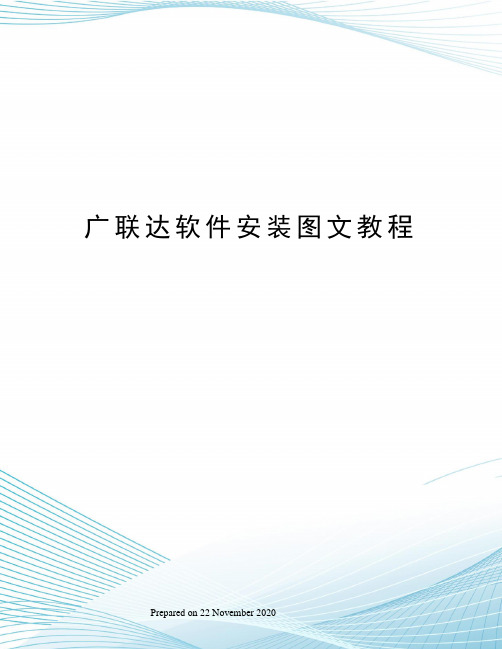
广联达软件安装图文教程 Prepared on 22 November 2020
广联达软件安装图文教程
一、首先退出360、卡巴斯基、金山等杀毒软件(杀毒软件有时会
禁止正版程序)
把视频光盘放入电脑光驱,打开我的电脑,双击光盘,如下图:
二、打开光盘,双击文件夹进入,选择名字为Autorun的文件双
击进入安装页面(以山东省安装程序为例),如下图:
三、进入安装界面,先安装最上面的程序,双击红色框处(win7
以上系统右键管理员身份运行),如下图:
四、然后根据界面提示点击右下角的下一步,经过几分钟的时间,
最好点击右下角完成,如下图所示:
五.安装完第一个程序之后,回到最初的安装页面,根据顺序往下依次安装,最后安装加密锁程序,最下方深思授权可以选择性的安装,如下图:
六.顺序6 深思锁授权安装,特殊语言编写,并不是病毒,报毒不要删除,安装之前退出360和杀毒软件,双击安装完成后提示授权
成功之后,安装后可增加稳定性(win7以上系统到文件夹找到授权文件右键管理员身份运行)
七.全部安装完毕,在桌面会出现广联达图标,安装完之后注意检查是否开启授权服务控制程序,如下图:
温馨提示:1、不要下载安装G+
2、不要和其他的盗版加密锁混用,不要使用以前盗版加密锁做过的工程
3、在画图过程中,重命名多备份几个文件
智联软件商城祝所有建筑人,万事如意,马到成功,身体健康!。
广联达投标软件操作说明
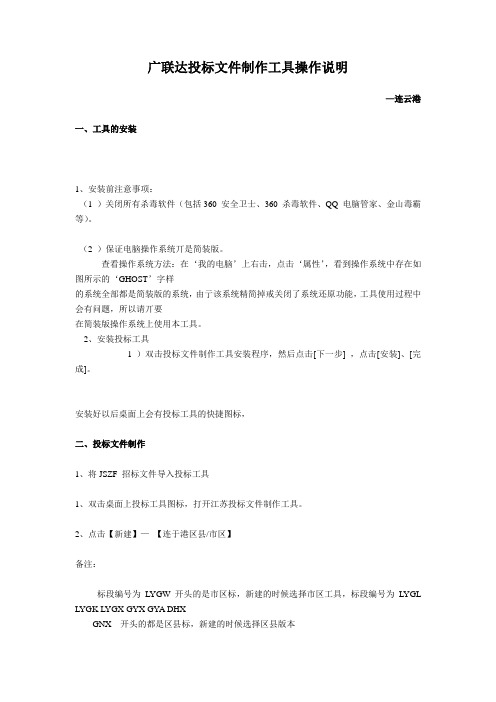
广联达投标文件制作工具操作说明—连云港一、工具的安装1、安装前注意事项:(1 )关闭所有杀毒软件(包括360 安全卫士、360 杀毒软件、QQ 电脑管家、金山毒霸等)。
(2 )保证电脑操作系统丌是简装版。
查看操作系统方法:在‘我的电脑’上右击,点击‘属性’,看到操作系统中存在如图所示的‘GHOST’字样的系统全部都是简装版的系统,由亍该系统精简掉戒关闭了系统还原功能,工具使用过程中会有问题,所以请丌要在简装版操作系统上使用本工具。
2、安装投标工具1 )双击投标文件制作工具安装程序,然后点击[下一步] ,点击[安装]、[完成]。
安装好以后桌面上会有投标工具的快捷图标,二、投标文件制作1、将JSZF 招标文件导入投标工具1、双击桌面上投标工具图标,打开江苏投标文件制作工具。
2、点击【新建】—【连于港区县/市区】备注:标段编号为L YGW 开头的是市区标,新建的时候选择市区工具,标段编号为L YGL L YGK L YGX GYX GYA DHXGNX 开头的都是区县标,新建的时候选择区县版本开标地点在连于港市行政审批中心的是市区标,在其他地方的一律为区县3、点击招标文件界面的【点此导入】按钮,导入从网上下载的招标文件(JSZF )。
4、导入招标文件以后自劢弹出是否导出工程量清单的窗口,点击是,然后将招标清单导出到电脑上。
5、将工程量清单导入到计价软件迚行组价(只要通过江苏省认证符合江苏标准接口的计价软件均可使用)。
2、将投标报价文件(13jt )导入投标工具(1 )将计价软件中生成好的投标文件(13jt)格式从计价软件中导出(2 )迚入到【填报工程量清单】界面,点击右上角[点此导入]按钮。
将计价软件导出的报价文件导入。
(3 )导入报价文件以后会弹出投标人信息窗口,查看没有问题点击确定,有问题在此处修改3、填写商务标格式文本点击迚入【商务标格式文本】界面,迚行商务标文本的填写。
注意:此处按照招标文件规定提供需要的表格即可。
广联达软件安装及防护说明

• 我们这里以winrar软件为例,点了增加按钮后, 在打开窗口找到winrar软件所在的文件,选择 winrar.exe文件后,按打开就开始进行添加了
• 在上面点打开后,进入到这里设置,联网控制一定要选择放行,再点确定, 这样就完成了软件联网的添加,是不是很简单 • 第二种方法,就是退出广联达软件,拨掉加密锁,在瑞星防火墙设置那里, 把直接拒绝联网改成询问我,确定后,再把你需要运行的软件联网运行一 下,再重新进入瑞星防火墙设置,将设置改成直接拒绝联网,确定,接着 再按下一节的方法去检查联网设置,删除掉广联达相关的规则库
瑞星防火墙规则设置后检查
• • 在上面的操作完成后,我们可以检查一下防火墙规则的设置,常用的需要联 网的软件是不是都在里面,并且都是放行状态。 这里特别说明一下,如果在里面看到有广联达的程序也在规则库里,一点要 选择该规则,单击删除,将该规则库删除掉,广联达的文件识别方法见下图,
有这两个字样的文件就是广联达程序,如果见到请选择该条规则,单击删除 按键进行删除,否则可能坏文件和系统
• 安装广联达软件前,请保证电脑干净,如果你的电 脑曾经显示过红条,或பைடு நூலகம்新建工程,报盗版的情况 , 必须重新安装系统 • 如果你的电脑上安装过任何广联达软件,请卸截干 净,确保电脑上没有安装任何广联达产品 • 将任何杀毒软件,电脑管家卸载,安全卫士软件可 以安装,安全卫士也可以起到防毒作用,大家不用 担心电脑中毒的问题。 • 安装常用的软件或者你需要的软件,并且保持正常 运行即可。
安装广联达软件前的瑞星防火墙的 设置
• 要安装广联达软件,还需要对瑞星防火墙进行设置, 设置方法是运行瑞星防火墙软件,选择下图中的圈 出来图标
就是圈中这个图标
选择
按图中这两个 地方进行选择 后,单击应用 确定。
全高清PDF广联达安装算量软件GQI 用户操作手册 电

广联达安装算量软件GQI2011 用户操作手册广联达软件股份有限公司北京分公司2012年02月安装算量软件GQI2011操作步骤 (1)一新建工程 (1)二工程设置 (2)三通用部分 (2)1导入cad图 (3)2拆分CAD图 (3)3定位CAD图 (3)四强电专业 (4)1 强电的操作流程 (4)2 强电要算那些量 (4)3 识别数量 (4)4 识别长度 (6)5 识别桥架 (8)6分类查看工程量 (9)五弱电专业 (10)1 弱电的操作流程 (10)2 弱电要算那些量 (11)3 识别数量 (11)4 识别长度 (11)5 识别桥架 (13)6 分类查看工程量 (15)六无CAD图 (15)(1)导图片 (15)(2)表格输入 (16)七问题集 (16)CAD图篇 (16)电气专业篇 (17)广联达-安装算量软件GQI2011最新版本及后缀名分别是什么?答:最新版本号:828安装工程后缀名:*.GQI2安装算量软件GQI2011操作步骤一新建工程1双击桌面快捷图标,会弹出“欢迎使用GQI2011“的界面2点击,会弹出”新建工程“的界面输入相应的工程名称,选择相应的清单库和定额库,点击“下一步”,输入相应的“工程信息”,点击下一步,输入相应的“编制信息”,点击下一步,完成。
进入到软件操作界面。
进行下一步操作。
建议:一个专业单独建一个工程,方便检查量二工程设置1在左侧模块导航栏中选择“工程设置”下的“楼层设置”2点击“插入楼层“,进行添加楼层。
3输入各楼层的层高。
注意:有地下室时,选中基础层,再插入楼层没有地下室,选中首层,再插入楼层4在左侧模块导航栏中选择“工程设置“下的”计算设置“在右侧的操作区域修改各专业的计算设置值5在左侧模块导航栏中选择“工程设置“下的”其它设置“在右侧的操作区域修改相关专业的支架间距和连接方式“三通用部分在左侧模块导航栏中点击”绘图输入“按钮,进入到绘图输入的界面。
1导入cad图点击左侧模块导航栏下“CAD图管理“下的”CAD草图“,再在右侧绘图区上方的工具栏区点击”导入CAD图“,将所需要的CAD图导入。
广联达计价软件的使用流程是什么

广联达计价软件的使用流程是什么背景介绍广联达计价软件是一款专业的建筑行业计价软件,广泛应用于建筑工程项目的造价管理中。
它可以快速、准确地完成项目的计量、计价、分析等任务,节约了大量的时间和人力成本。
本文将介绍广联达计价软件的使用流程,帮助用户更好地掌握该软件的操作方法和功能。
使用流程以下是广联达计价软件的使用流程:1.安装软件:•下载广联达计价软件的安装包,确保软件适配您的操作系统版本。
•执行安装程序,按照指引完成软件的安装过程。
2.创建项目:•打开广联达计价软件,点击“新建项目”按钮。
•输入项目的名称、编号等基本信息。
•确定项目的计价方法和定额依据。
3.导入工程数据:•点击“导入工程数据”按钮。
•选择相应的数据文件,例如工程图纸、BIM模型等。
•执行数据导入过程,确保数据的完整性和准确性。
4.设定工程参数:•进入“工程参数”模块。
•根据实际情况,设定工程的基本参数,例如工期、人工费用、材料费用等。
5.编制工程量清单:•进入“工程量清单”模块。
•根据项目的图纸、设计文件等,逐项编制工程量清单。
•确定每一项工程量的单位、数量、单价等信息。
6.计价:•进入“计价”模块。
•在工程量清单中,选择需要计价的工程项目。
•根据工程项目的特点,设定相应的计价规则和计价依据。
•执行计价操作,获得工程项目的计价结果。
7.生成报表:•进入“报表”模块。
•选择需要生成的报表类型,例如工程量清单、工料单等。
•确定报表的格式和内容。
•执行报表生成操作。
8.分析与优化:•进入“分析与优化”模块。
•根据计价结果,进行成本分析和优化。
•找出成本较高的部分,寻求降低成本的方法和策略。
9.输出报告:•进入“输出报告”模块。
•确定报告的格式和内容。
•生成并保存计价报告,以供后续参考和查阅。
使用技巧和注意事项在使用广联达计价软件时,可以参考以下技巧和注意事项:•学习软件的基本操作方法,掌握常用的快捷键和功能按钮。
•建议在使用软件之前,先了解相关的计价理论和方法,有助于更好地应用软件。
广联达使用教程范文

广联达使用教程范文广联达是一款功能强大的设计软件,主要用于建筑行业的设计和施工图绘制。
它有着简单易用的用户界面和丰富的功能模块,可以帮助设计师提高工作效率和设计质量。
本文将为大家介绍广联达的使用教程,帮助大家快速上手并提高设计能力。
一、软件安装和启动2.安装完成后,双击桌面上的广联达图标启动软件。
3.在软件启动界面点击“新建”按钮,创建一个新的工程文件。
二、界面和工具栏介绍1.广联达的主界面分为菜单栏、工具栏、图纸区和属性栏。
1.在工具栏上选择画线工具,在图纸区点击鼠标左键并拖动来绘制直线。
2.使用绘图工具可以绘制不同类型的线条、圆弧、多边形和曲线等图形。
4.使用修改工具可以修改已绘制图形的属性和参数。
2.在工具栏上选择构件工具,在图纸区点击鼠标左键并拖动来绘制构件形状。
5.广联达还提供了丰富的构件库,可以从库中选择需要的构件并完成快速建模。
五、图层管理和显示1.广联达可以将绘制的图形和构件分组和管理。
3.使用图层过滤器可以控制显示特定图层的内容。
六、尺寸和注释1.广联达可以在绘图过程中添加尺寸和注释,方便工程师进行设计和施工。
2.在工具栏上选择尺寸工具,在图纸区点击鼠标左键并拖动来绘制尺寸线。
3.使用文本工具可以添加文字注释。
七、输出和导出1.广联达可以将设计图纸输出为图片或PDF文件。
2.在菜单栏中选择“打印预览”或“打印设置”可以预览和设置输出参数。
3.在菜单栏中选择“导出”可以将设计图纸导出为DXF或DWG等格式。
4.导出功能可以方便地与其他设计软件进行数据交换和协作。
八、学习和帮助1.广联达提供了在线帮助文档和视频教程,可以在软件中查看和学习。
2.可以参加广联达的官方培训课程,提高自己的设计能力。
3.在广联达的官方网站上可以找到其他用户的经验分享和技巧。
以上是对广联达使用教程的简要介绍,希望能帮助大家快速上手并提高设计能力。
当然,广联达作为一个功能强大的设计软件,还有许多其他高级功能和工具等待大家去探索和学习。
投标工具及广联达计价软件操作说明

投标工具及广联达计价软件操作说明一、软件安装:招投标公共组件、广联达计价软件GBQ4.0、投标工具,如下列图标。
分别双击以上三个图标,按照安装向导进行安装。
完毕后,在桌面上会看到下列图标。
左为注册器图标,中为广联达计价软件GBQ4.0图标,右为投标工具图标。
二、加密锁注册:在注册器中提取加密器号码,输入相应密码即可使用。
具体操作如下:双击,进入到以下界面加密锁锁身上有对应的锁号,电脑会自动读出来:拿到的注册信息单上会有加密器注册码,填到下列相应位置之后点击“注册”,即可完成加密锁信息注册(密码当中没有字母O,只有数字0)。
三、计价软件导入电子招标文件:通过导入招标文件功能把电子招标文件清单内容导入到计价软件中。
具体操作如下:从平台网上下载出来的招标文件中有下面两个文件:左侧文件用于导入计价软件中进行组价的招标xml文件右侧文件用户导入投标工具,生成加密投标书的加密招标书双击桌面GBQ4.0图标,打开软件后,新建项目,之后选择“投标”模式,选择“杭州08清单”标准,选择相应的招标.xml文件,点击确定,则进入项目结构界面,如下:之后依次给每个单位工程组价,以建筑专业工程为例,双击“建筑”单位工程,弹出专业选择界面,选择对应专业之后,点击“确定”进入到组价界面,分别进行分部分项和措施项的组价需注意,进入单位工程后,首先要将单价计费方式选择成“清单单价取费”依次将各个单位工程和单项工程及项目上的组价部分进行组价四、生成组价文件:组价完成后,生成可以导入投标工具。
操作如下,计价GBQ4.0软件中,切换到“发布投标书“界面:对投标书自检完成没有错误提示后,点击“生成投标书”,填写相应的信息点击确定,之后生成投标xml文件,然后导出投标xml。
点击导出后,弹出如下界面:选择相应路径,点击确定。
这里导出到桌面上投标文件夹,打开文件夹,可以找到相应的投标xml五、导入投标工具:匹配招标文件,打开投标工具,新建一个文件,分别导入加密招标文件和投标xml文件。
广联达安装算量软件详细教程

广联达安装算量软件详细教程广联达安装算量软件详细教程教程是某一学科的课程,主要是被用来引导用户理解相关知识或者指导用户完成特定的任务。
以信息为基础的视频教程会向用户传递特定的信息,如向用户介绍某个产品的历史、作用、特性等等。
以下是小编精心整理的广联达安装算量软件详细教程,欢迎大家借鉴与参考,希望对大家有所帮助。
一、导入CAD图1、点一下导航栏的CAD管理。
2、点CAD草图。
3、点导入CAD图。
4、将所需要的CAD图导入。
5、选中需要的拆开的CAD图(拉框选择),导出选中的CAD 图。
二、识别主要材料表1、点一下导航栏的配电箱柜。
2、点CAD操作设置---材料表识别。
3、左键框选要识别的主要材料,右键确认。
4、识别设备的名称,规格型号,距地高度,对应构件,对应楼层。
5、把空行,空列删除,点确认即可。
三、识别照明灯具,配电箱柜1、标识识别。
2、图例识别完以后点右键确认。
3、识别错了怎么办?-------批量选择(F3),选择你识别错的构件,右键删除即可。
4、先识别复杂的构件,再识别简单的'。
5、先识别带标识的,再识别不带标识的。
四、识别管线1、有标识的先识别带标识的—回路标识识别。
2、没有标识的可以选择回路识别或者直接用选择识别。
注意:一定要清楚电气专业的识别顺序。
五、桥架1、新建一个工程,导入首层弱电平面图。
2、点一下导航栏的智控弱电—电缆导管。
3、再用选择识别---选中需要识别的桥架,选的时候选中,中间那根线进行识别。
4、识别管线。
5、设置起点。
6、汇总计算。
7、查看工程量。
8、布置立管六、先识别卫生器具,再识别管道,最后识别阀门法兰1、图例识别卫生器具。
2、选择识别管道。
3、图例识别阀门法兰。
4、选择识别立管。
5、延伸水平管。
6、识别管道上面的附件,如阀门,用图例识别。
7、注意:识别顺序,识别管道附件的时候一定别忘记先识别管道。
七、通风空调1、先识别风管,在识别通头。
----识别风管,可以采用自动识别、选择识别。
广联达基本操作总结标准

广联达基本操作总结标准广联达是一款建筑行业常用的软件,提供了全面的建筑设计、施工图绘制和工程量计算功能。
为了更好地使用广联达软件,需要掌握一些基本的操作技巧。
下面是对广联达基本操作的总结,共计____字。
第一部分:安装与启动1. 下载广联达软件在官方网站上下载广联达软件的安装包。
根据系统版本选择合适的软件安装包进行下载。
2. 安装广联达软件双击下载的安装包,根据提示进行软件的安装。
选择安装路径,并点击“下一步”完成安装。
3. 启动广联达软件安装完成后,桌面会出现广联达的快捷方式图标。
双击图标启动软件。
第二部分:界面介绍与基本操作1. 主界面介绍广联达软件的主界面分为菜单栏、工具栏、绘图区域和状态栏四部分。
菜单栏:提供了软件的各种功能选项,包括文件、编辑、视图、绘图和工具等。
工具栏:提供了常用的绘图工具和功能按钮,可快速进行相关操作。
绘图区域:用于绘制和编辑建筑模型,可以通过鼠标进行平移、放大、缩小等操作。
状态栏:显示当前软件的工作状态,包括鼠标位置、坐标系和工具提示等信息。
2. 新建项目打开广联达软件,点击菜单栏的“文件”选项,选择“新建项目”。
在弹出的对话框中输入项目名称和存储路径,点击“确定”开始创建新项目。
3. 绘制建筑模型在新建的项目中,点击工具栏中的“绘图”按钮,在绘图区域内使用鼠标进行绘制。
可以选择直线、圆弧、矩形、多边形等基本图形进行建模。
4. 编辑建筑模型选中绘图区域内的建筑模型,点击工具栏中的“编辑”按钮,可以对建筑模型进行平移、旋转、拉伸等操作。
也可以通过修改属性参数对建筑模型进行调整。
5. 修改单位和坐标系点击菜单栏的“编辑”选项,选择“单位设置”可以修改项目的单位。
点击菜单栏的“编辑”选项,选择“坐标系设置”可以修改项目的坐标系。
6. 保存与打开项目点击菜单栏的“文件”选项,选择“保存项目”可以保存当前项目。
点击菜单栏的“文件”选项,选择“打开项目”可以打开已保存的项目。
广联达造价软件教程经典版
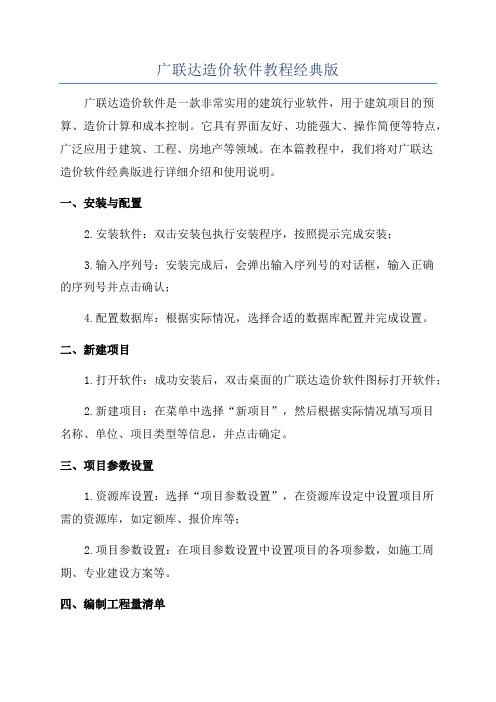
广联达造价软件教程经典版广联达造价软件是一款非常实用的建筑行业软件,用于建筑项目的预算、造价计算和成本控制。
它具有界面友好、功能强大、操作简便等特点,广泛应用于建筑、工程、房地产等领域。
在本篇教程中,我们将对广联达造价软件经典版进行详细介绍和使用说明。
一、安装与配置2.安装软件:双击安装包执行安装程序,按照提示完成安装;3.输入序列号:安装完成后,会弹出输入序列号的对话框,输入正确的序列号并点击确认;4.配置数据库:根据实际情况,选择合适的数据库配置并完成设置。
二、新建项目1.打开软件:成功安装后,双击桌面的广联达造价软件图标打开软件;2.新建项目:在菜单中选择“新项目”,然后根据实际情况填写项目名称、单位、项目类型等信息,并点击确定。
三、项目参数设置1.资源库设置:选择“项目参数设置”,在资源库设定中设置项目所需的资源库,如定额库、报价库等;2.项目参数设置:在项目参数设置中设置项目的各项参数,如施工周期、专业建设方案等。
四、编制工程量清单1.新建工程量清单:在工程量清单窗口中,选择“新建工程量清单”,然后根据需要选择工程量的编制方法,如根据施工图或预算定额等;2.导入项目清单:如果项目中已有工程量清单文件,可选择“导入项目清单”以快速生成工程量清单;3.输入工程量:选中相应的工程量项,在右侧的窗口中填写工程量的具体数量,并保存。
五、编制费用预算1.新建费用预算:在费用预算窗口中,选择“新建费用预算”,然后根据需要选择费用预算的编制方法,如按清单分析、按建筑构件等;2.导入清单:如果希望根据已有的工程量清单生成费用预算,可选择“导入清单”并选择相应的工程量清单文件;3.输入费用:选中相应的费用项,在右侧的窗口中填写费用的具体金额,并保存。
六、成本控制与调整1.成本控制:在成本控制窗口中,可以根据实际情况进行成本的控制和调整,如增加或减少工程量、调整费用等;2.成本对比:选择“成本对比”功能,可以比较当前成本与预算成本之间的差异,并进行调整;3.成本分析:选择“成本分析”功能,可以分析不同费用项目之间的比例和差异,并制定相应的成本控制策略。
广联达安装算量软件操作步骤及识别顺序

广联达安装算量软件操作步骤及识别顺序广联达安装算量软件简单操作步骤一、导入CAD图1、点一下导航栏的CAD管理2、点CAD草图3、点导入CAD图4、将所需要的CAD图导入。
5、选中需要的拆开的CAD图(拉框选择),导出选中的CAD图二、识别主要材料表1、点一下导航栏的配电箱柜2、点CAD操作设置---材料表识别3、左键框选要识别的主要材料,右键确认4、识别设备的名称,规格型号,距地高度,对应构件,对应楼层5、把空行,空列删除,点确认即可三、识别照明灯具,配电箱柜1、标识识别2、图例识别完以后点右键确认3、识别错了怎么办??-------批量选择(F3),选择你识别错的构件,右键删除即可。
4、先识别复杂的构件,再识别简单的5、先识别带标识的,再识别不带标识的四、识别管线1、有标识的先识别带标识的—回路标识识别2、没有标识的可以选择回路识别或者直接用选择识别注意:一定要清楚电气专业的识别顺序。
五、桥架1、新建一个工程,导入首层弱电平面图2、点一下导航栏的智控弱电—电缆导管3、再用选择识别---选中需要识别的桥架选的时候选中,中间那根线进行识别4、识别管线5、设置起点6、汇总计算7、查看工程量8、布置立管六、先识别卫生器具,再识别管道,最后识别阀门法兰1、图例识别卫生器具2、选择识别管道3、图例识别阀门法兰4、选择识别立管5、延伸水平管6、识别管道上面的附件,如阀门,用图例识别7、注意:识别顺序,识别管道附件的时候一定别忘记先识别管道七、通风空调1、先识别风管,在识别通头----识别风管,可以采用自动识别、选择识别2、在识别风管上面的风管部件如:风口----识别风口的时候先看一下风口里面有没有其他不是该图例的其它东西八、消防1、先识别喷头---采用图例识别2、在识别管道---有标识的采用标识识别没有标识的时候采用自动识别3、标识识别的时候—点完标识识别,然后把里面有的管道全部新建好,这样可以提高速度。
2024年广联达基本操作总结标准

2024年广联达基本操作总结标准一、引言2024年广联达基本操作总结标准旨在总结和规范广联达软件的基本操作,提供给用户一个标准的操作指南,以便更快速、高效地使用该软件。
本文将详细介绍广联达软件的基本操作流程和注意事项。
二、广联达软件介绍广联达是一款专业的建筑设计软件,集成了多个功能模块,包括建筑设计、结构设计、给排水设计、电气设计等。
广联达软件具有界面友好、功能强大、操作简单等特点,广泛应用于建筑设计领域。
三、基本操作流程1. 软件安装与激活下载安装包,并按照安装向导进行安装。
安装完成后,根据软件提供的激活码进行激活,确保软件正常运行。
2. 软件启动与登录双击桌面上的广联达图标,启动软件。
在登录界面输入用户名和密码,点击登录按钮进入软件。
3. 新建项目在菜单栏中选择“项目管理”,然后点击“新建项目”按钮。
按照提示填写项目名称、工程地址等信息,然后点击确定按钮完成新建项目。
4. 绘图与模型建立在项目管理窗口中选择相应的项目,然后点击“绘图”按钮进入绘图窗口。
使用绘图工具绘制项目的平面图、立面图等。
同时,在绘图窗口中可以进行建筑模型的建立,可以选择自建模块或导入现有模型。
5. 设计与分析在项目管理窗口中选择相应的项目,然后点击“设计与分析”按钮进入设计与分析窗口。
在该窗口中可以进行建筑结构的设计与分析,包括承载性能分析、荷载计算、构件设计等。
6. 给排水设计在项目管理窗口中选择相应的项目,然后点击“给排水设计”按钮进入给排水设计窗口。
在该窗口中可以进行建筑给排水系统的布置与设计,包括水源、水表、给水管、排水管等。
7. 电气设计在项目管理窗口中选择相应的项目,然后点击“电气设计”按钮进入电气设计窗口。
在该窗口中可以进行建筑电气系统的设计与分析,包括配电箱、线缆、接线等。
8. 输出与打印完成设计和分析后,可以进行结果的输出和打印。
在项目管理窗口选择相应的项目,然后点击“输出与打印”按钮,选择需要输出的结果和打印的图纸,然后点击确定按钮完成输出与打印。
- 1、下载文档前请自行甄别文档内容的完整性,平台不提供额外的编辑、内容补充、找答案等附加服务。
- 2、"仅部分预览"的文档,不可在线预览部分如存在完整性等问题,可反馈申请退款(可完整预览的文档不适用该条件!)。
- 3、如文档侵犯您的权益,请联系客服反馈,我们会尽快为您处理(人工客服工作时间:9:00-18:30)。
广联达软件安装说明
1.安装之前检查自己的操作系统是什么,如是WIN8,WIN10系
统需要进入BIOS更改主板,将BIOS里面的secure boot 设置成disabled,进入主板的方式是关机,电源启动后按F2进入,不同品牌的电脑有不同的进入方式。
如不知道可百度查询XX品牌电脑的型号如何进入BIOS。
也可查询《各品牌改BIOS图文教程》。
2.关闭电脑里面的杀毒软件和电脑管家。
不同杀毒软件的退出
与关闭方式具体可以百度,毕竟杀毒软件产品太多,教程不可能全部覆盖。
这里以WIN8 WIN10自带的杀毒为例。
3.双击第一步安装广联达588加密锁程序。
默认安装即可。
4.安装第一步后,点到《02第二步的安装授权》右键《以管理
员方式运行》。
5.提示安装成功后点确定,如提示安装失败,请重复第4步,
点卸载,重启后再次重复第4步点安装
,
6.再次打开杀毒软件。
参考第2步,将BNBNOSZE.DLL和
UIBURAUX.DLL,XPSVGWFN.DLL三个文件设置为信任。
文件的路径为C:\Windows\syswow64,如32位的系统则路径为
C:\Windows\System32,寻找方式如图
7.重启电脑后插锁,过一到两分钟后右下角就会提示发现广联
达加密锁的提示了。
至此,加密锁已经可以成功在电脑上运行,软件直接到官网下载即可。
不同的杀毒设置信任文件的方式不同,请自行百度自己的杀毒软件如何设置信任文件,谢谢合作
下面讲一下如何下载软件
一,打开广联达服务新干线的网址:/
注意使用GCCP5.0时请离线使用。
谢谢合作
一般用到的软件有以下几种,供不知道下载什么软件的人看:根据需要下载,学习的人可以直接下载最新版,使用的人根据实情情况而定
1,土建算量系列
广联达土建算量平台GTJ2018
广联达图形对量软件GST2011
2.钢筋算量系列
广联达钢筋算量软件GGJ2013
广联达钢筋对量软件GSS2011
3广联达安装算量系列
广联达BIM安装计量GQI2018
4.广联达装饰算量系列
广联达BIM装饰计量软件GDQ2018
5市政算量系列
广联达BIM市政算量GMA2018
6广联达电力算量
广联达电力算量软件GMS2015
7广联达钢结构算量
GJG2018钢结构三维算量软件
8清单计价系列
广联达云计价平台GCCP5.0
广联达计价软件GBQ4.0
广联达审核软件GSH4.0
以及其他一些行业软件,如石油石化电力公路水利水电冶金煤炭土地整理地铁水工民用机场等计价软件,根据需要下载即可。
